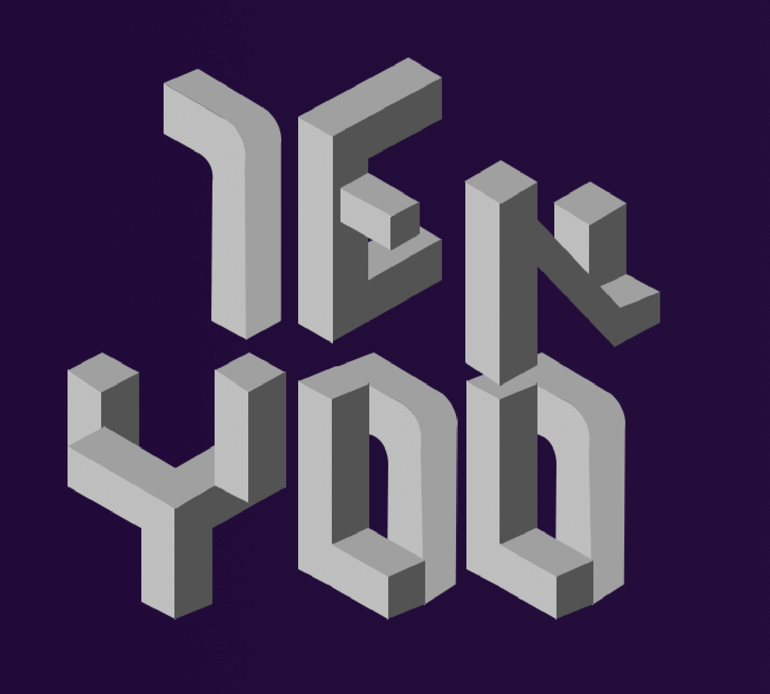2.5D矛盾空间海报
PS教程点这里

1. 制作2.5D图形,首先要绘制一个2.5D透视网格。我们在网上可以搜到很多2.5D网格素材。当然,这种网格的绘制方法我们也要清楚
http://www.jenyoo.com
2. (1)新建一个文件60*60px,
(2)使用矩形工具绘制一个宽度为2像素的矩形,
(3)复制一个矩形,移动到最右边,只在画板上露出一个像素,
(4)再复制一个,移动到最左边,也是露出一个像素,
(5)复制中间矩形,向右旋转60度,放置在画板最中间,
(6)再复制一个中间矩形,向左旋转60度,同样放置在中间。
(7)选择裁剪工具,将图像裁剪。
(8)关掉背景图层,选择编辑-定义图案。将我们绘制的图形定义为2.5D。
(9)新建一个1200*800的文件,使用矩形工具绘制一个矩形,选择图案填充,www.jenyoo.com点击我们刚刚定义的2.5D图案,我们需要的2.5D网格就完成啦。http://www.jenyoo.com
3. 接下来就开始正式绘制2.5D图形啦~将网格透明度降低到20%,再将我们要制作的字母打上,作为参考。
4. 我们先来制作J,这个字母有曲线,所以我们用钢笔工具来制作,要注意线条要平行于我们画的2.5D网格,字母面的朝向不一样需要分开绘制。因为后面我们要不同朝向填充不同的颜色。
http://www.jenyoo.com 5. E字是一个比较正的字形,我们就用矩形工具来制作。画一个宽度合适的矩形,选择直接选择工具(白箭头),点选右侧两个锚点,下移到合适位置,记住要和网格平行。做好一面之后,复制图层,点选锚点,上移到合适位置。每个面都需要一个图层,慢慢组成E字。
6. JENYOO这几个字母大概做法都差不多,这里就不多讲啦,大家可以根据图片慢慢勾画出来。接下来就是填充颜色。
http://www.jenyoo.com
7. 填充一个深色背景,然后给我们做好的字母,分别填充三种颜色,以区分前面,顶面与侧面,记得取消描边。在填充颜色的过程中,注意调整图层的顺序,将每个字母的图层顺序调整好。
8. 我们从J开始填充渐变。给正面受光面一个最亮的颜色,侧面次之,顶面最暗。这个颜色大家可以设置自己喜欢的颜色就好了。J字有一个曲面,所以渐变比较特别。http://www.jenyoo.com
9. 接下来是E字母的。E字母的字形比较正,所以它的颜色设置好之后,其他的字母可以通用。
正面
侧面
顶面
10. 设置好三面的渐变色之后,可以点击正面,右键选择拷贝图层样式,然后多选多个正面之后,右键选择粘贴图层样式,这样效率比较高。O字形和J的比较相似,记得拷贝J的渐变。重复这一工作,将所有字母颜色调整好。
11. 接下来,根据图形的位置,调整一下明暗关系。
12. 接下来,我们给画面添加一些小元素,使主体更加丰满一点。与主体制作的方法一样,根据网格图的线条走向,绘制出楼梯,门窗等小元素。
13. 接下来调整背景颜色,给背景一个蓝紫色渐变,再用矢量工具在画面底部画一个圆形,填充渐变,再给圆加上动感模糊滤镜。
14. 接下来在背景图层上新建一个图层,选择画笔工具,选择硬边缘画笔,画笔大小设置为3,颜色选择白色,为背景点缀上一些星星,可以适当调整画笔大小,添加星星到画面饱满。
15. 最后,加上文字信息,和一些元素我们的海报就完成啦~
本篇文章由“菁鱼课堂”老师原创,未经允许,不予转载。www.jenyoo.com